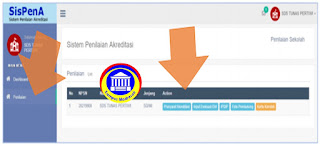Panduan Pengisian Aplikasi Sispena Akreditasi Sekolah Dan Madrasah (Sispena-S/M) Tahun 2020
Akreditasi
Aplikasi Sispena S/M adalah sebuah Sistem Penilaian Akreditasi Sekolah dan Madrasah yang berupa aplikasi yang berbasis web dan bisa diakses dimana saja dan kapan saja serta oleh siapa saja dengan syarat memiliki kuota internet artinya hanya bisa diakses jika perangkat yang digunakan terhubung dengan internet
Aplikasi Sispena S/M ini tidak hanya bisa diakses melalui perangkat laptop atau komputer saja namun aplikasi ini bisa anda akses menggunakan handphone (HP) ataupun tablet yang resolusinya lebih kecil
Untuk mengetahui bagaimana cara mengakses aplikasi Sispena S/M ini, silahkan anda perhatikan langkah-langkah yang akan mimin jelaskan berikut ini
Langkah-langkah Menggunakan Aplikasi Sispena-S/M
Sebelum mengakses aplikasi ini silahkan pastikan anda memiliki data internet karena aplikasi ini hanya bisa diakses dengan layanan internet (Online), berikut ini panduan singkat menggunakan aplikasi Sispena dengan benar
- Langkah pertama silahkan anda buka browser Google Crome atau Mozilla Firefox dan lainnya kemudian kunjungi alamat
- Selanjutnya akan tampil laman login, silahkan anda login dengan menggunakan Username Nomor NPSN Sekolah/Madrasah anda dan Password yang anda miliki
- Langkah selanjutnya akan tampil halaman jendela Form pengisian Profil Sekolah yang harus di isi terlebih dahulu oleh Sekolah/Madrasah
- Langkah Selanjutnya setelah Profil Sekolah sudah selesai anda isi, silahkan anda klik menu "Penilaian "yang ada di sebelah kiri
- Langkah selanjutnya silahkan anda klik menu "Prasyarat Akreditasi" yang berada di dalam tabel sekolah
- Selanjutnya silahkan anda lengkapi 6 dokumen pendukung dalam pelaksanaan Akreditasi yang berupa surat ijin operasional, daftar siswa tiap kelas, data PTK, pernyataan pemberlakuaan kurikulum, Daftar Lulusan 1 tahun terakhir dan data sarana dan prasarana.
- Langkah selnjutnya silahkan anda klik menu " Input Evaluasi Diri" yang berada di sampingnya
- Selanjutnya akan muncul jendela penilaian akreditasi terhadap sekolah, sistem penilaian dimunculkan butir demi butir serta menurut standar, yang dimulai dari butir 1 pada standar isi.
- Setelah selesai mengisi evaluasi diri, langkah selanjutnya silahkan anda mengupload IPDIP (Instrumen Pengumpulan Data dan Informasi) pada kolom yang sudah disediakan
- Langkah berikutnya silahkan anda upload 5 Foto pendukung yang menggambarkan sarana prasarana serta kegiatan belajar
- Langkah terakhir merupakan langkah yang sangat penting yaitu sekolah/madrasah harus menginput kartu kendali yang diperoleh setelah proses visitasi akreditasi oleh asesor selesai dilaksanakan
Untuk mengetahui lebih jelasnya terkait Panduan Pengisian Aplikasi Sispena silahkan anda pelajari Disini
Demikian yang dapat mimin informasikan terkait Panduan Pengisian Aplikasi Sispena S/M ini semoga bisa bermanfaat untuk rekan-rekan yang masih bingung dalam menggunakan Aplikasi Sispena Akreditasi ini
Demikian yang dapat mimin informasikan terkait Panduan Pengisian Aplikasi Sispena S/M ini semoga bisa bermanfaat untuk rekan-rekan yang masih bingung dalam menggunakan Aplikasi Sispena Akreditasi ini